Системный блок включается и сразу выключается причина
Компьютер включается и сразу выключается: основные причины проблемы
 Одной из наиболее распространённых проблем с компьютером является его выключение сразу после включения. Выглядит это следующим образом: пользователь нажимает кнопку включения, вроде бы запускается стандартный процесс загрузки (начинают крутиться вентиляторы, раздаётся характерный звуковой сигнал), и буквально через пару секунд компьютер полностью выключается.
Одной из наиболее распространённых проблем с компьютером является его выключение сразу после включения. Выглядит это следующим образом: пользователь нажимает кнопку включения, вроде бы запускается стандартный процесс загрузки (начинают крутиться вентиляторы, раздаётся характерный звуковой сигнал), и буквально через пару секунд компьютер полностью выключается.
При повторном нажатии кнопки включения ПК может не запускаться вообще, хотя иногда после второго нажатия происходит нормальная загрузка. Чем же может быть вызвана такая неприятность?
Основные причины
Чтобы понять, в чём именно кроется проблема, нужно вспомнить, после чего она появилась. Причиной неполадок с загрузкой могут являться:
 Неправильная установка компонентов (например, материнской платы или процессора). Возможно, вы недавно сменили термопасту, провели плановую чистку ПК или установили новое оборудование. При неправильном проведении этих действий возможно короткое замыкание или резкий перегрев процессора в момент загрузки.
Неправильная установка компонентов (например, материнской платы или процессора). Возможно, вы недавно сменили термопасту, провели плановую чистку ПК или установили новое оборудование. При неправильном проведении этих действий возможно короткое замыкание или резкий перегрев процессора в момент загрузки.- Проблемы после обновления биоса. Если во время обновления что-то пошло не так, компьютер не сможет запуститься.
- Несовместимость новых SATA-устройств с установленным оборудованием. Возможно, новый привод или HDD-накопитель конфликтует с какой-то из комплектующих.
 Загрязнение системного блока. Пыль является проводником электричества и, забивая контакты, может стать причиной проблем с оборудованием.
Загрязнение системного блока. Пыль является проводником электричества и, забивая контакты, может стать причиной проблем с оборудованием.- Вирусная активность. Такое случается, хотя и редко — обычно вирусные программы проявляются иначе. Однако может быть и так, что ваш антивирус вовремя не среагировал на угрозу, и после заражения вы успели перезагрузиться. Как известно, большинство вирусов окончательно прописываются в системе только после перезагрузки и только в том случае, если пользователь работает под учётной записью администратора. В большинстве случаев проблем с запуском заражённой системы не возникает (они появляются уже после загрузки), но в отдельных случаях при включении компьютер выключается из-за повреждения важных системных файлов.
Если вы не можете припомнить никаких предшествующих событий (другими словами, неполадки появились внезапно), но компьютер включается и выключается сам бесконечно, причины нужно искать в самом железе. Скорее всего, у вас проблемы с оперативной памятью, блоком питания, видеокартой или материнской платой.
Проблемы с системным блоком
Причины неполадок с включением ПК можно разделить на две категории: те, что видны сразу, и те, для обнаружения которых приходится повозиться.
Видимые неполадки
Итак, начинаем с визуального осмотра компьютера:
- Посмотрите, нет ли в системном блоке (в первую очередь, на решётках вентиляции и в радиаторах) скоплений пыли. При обнаружении таковой отключите компьютер от электропитания и проведите глобальную чистку системного блока.
 Проверьте, не залипают ли кнопки включения и перезагрузки. Если с кнопками что-то не так, вооружитесь отвёрткой и разберите системный блок, а затем найдите и устраните источник неполадки. Если сомневаетесь в собственных силах, позовите на помощь знакомого, который хорошо разбирается в технике, или обратитесь за помощью к мастеру.
Проверьте, не залипают ли кнопки включения и перезагрузки. Если с кнопками что-то не так, вооружитесь отвёрткой и разберите системный блок, а затем найдите и устраните источник неполадки. Если сомневаетесь в собственных силах, позовите на помощь знакомого, который хорошо разбирается в технике, или обратитесь за помощью к мастеру.- Убедитесь, что все платы плотно сидят в своих слотах, а система охлаждения правильно установлена и хорошо закреплена. При обнаружении проблем устраните их.
- Внимательно осмотрите внутренние кабеля и разъёмы. На первых не должно быть заломов, а на вторых — следов перегрева (т. е. потемнений или оплавлений). Необходимо заменить либо отключить неисправные провода и установить платы расширения в другие, исправные разъёмы.
 Если ничего из вышеописанного не наблюдается, снимите с процессора систему охлаждения. Осмотрите подошву радиатора и сам чип — если они полностью сухие, вам пора заменить термопасту, поскольку её отсутствие вызывает резкий перегрев процессора при включении.
Если ничего из вышеописанного не наблюдается, снимите с процессора систему охлаждения. Осмотрите подошву радиатора и сам чип — если они полностью сухие, вам пора заменить термопасту, поскольку её отсутствие вызывает резкий перегрев процессора при включении.
То же самое нужно сделать, если вы видите избыточное количество термопасты, которая растеклась даже за пределы чипа — в этом случае при включении системника происходит замыкание контактов процессора.
Все описанные проблемы нарушают теплоотвод от крупных микросхем и ЦП, поэтому микропрограмма аппаратного мониторинга отключает питание компьютера во избежание теплового повреждения компонентов. Как только неполадки будут устранены, компьютер начнёт запускаться нормально.
Проблемы с комплектующим
Если визуально проблема не видна, вероятнее всего, она кроется в самом железе. Другими словами, какая-то из комплектующих вышла из строя.
- Попробуйте подключить к системному блоку заведомо исправный блок питания с другого П. К. Если загрузка прошла нормально, придётся покупать новый блок питания.
 Выньте из материнской платы батарейку BIOS-а, подождите с минуту и вставьте её обратно. Если это не помогло, попробуйте заменить батарейку на новую таблетку марки CR2032.
Выньте из материнской платы батарейку BIOS-а, подождите с минуту и вставьте её обратно. Если это не помогло, попробуйте заменить батарейку на новую таблетку марки CR2032.- Извлеките из ПК дискретную видеокарту и подключите монитор к встроенной. Нормальная загрузка после таких манипуляций — знак того, что дискретная видеокарта неисправна.
- Если у вас несколько планок оперативки, выньте все, а затем вставляйте по одной планке и пробуйте запустить компьютер. Таким образом вы сможете вычислить виновницу неполадок.
Помимо перечисленного, можно попробовать следующий вариант: извлеките из системного блока все платы, оставив только материнскую плату с процессором и кулером, и попробуйте запуститься. Если компьютер пищит, но не выключается, пробуйте устанавливать по одному компоненту (естественно, каждый раз обесточивая ПК), чтобы выяснить, какой из них сбоит. Если же компьютер всё равно выключается сразу после запуска, и при этом на нём установлен заведомо рабочий блок питания, варианта два: из строя вышел процессор либо сама материнка.
Проблемы с ОС
 Если после отключения HDD с системой компьютер запускается, проблема либо в системе, либо в самом накопителе. Для уточнения этого момента оставьте диск подключённым к блоку питания, отсоединив интерфейсный кабель. Если П. К. не запустится — причина неполадки кроется в HDD. Если же старт прошёл успешно — виновата операционка.
Если после отключения HDD с системой компьютер запускается, проблема либо в системе, либо в самом накопителе. Для уточнения этого момента оставьте диск подключённым к блоку питания, отсоединив интерфейсный кабель. Если П. К. не запустится — причина неполадки кроется в HDD. Если же старт прошёл успешно — виновата операционка.
В случаях, когда виновником проблемы является ОС, решений может быть несколько. Алгоритм действий во многом зависит от того, запускается ли компьютер вообще. Если при первой попытке ПК сразу выключается, а при второй начинается нормальная загрузка (т. е. в систему всё-таки можно войти), попробуйте сделать следующее:
 В Windows последних версий (8 и 10) отключите быстрый запуск ПК. Для этого перейдите в Панель управления — Электропитание — Действия кнопок питания. В открывшемся окне кликните на кнопке «Изменение параметров, которые сейчас недоступны» и снимите галочку с пункта «Включить быстрый запуск». Попробуйте перезагрузиться. Если компьютер нормально загружается с первой попытки, озаботьтесь установкой самых свежих драйверов на оборудование, чтобы избежать повторения проблемы.
В Windows последних версий (8 и 10) отключите быстрый запуск ПК. Для этого перейдите в Панель управления — Электропитание — Действия кнопок питания. В открывшемся окне кликните на кнопке «Изменение параметров, которые сейчас недоступны» и снимите галочку с пункта «Включить быстрый запуск». Попробуйте перезагрузиться. Если компьютер нормально загружается с первой попытки, озаботьтесь установкой самых свежих драйверов на оборудование, чтобы избежать повторения проблемы.- Скачайте лечащую утилиту DrWeb или сканер от Касперского, а затем запустите ПК в безопасном режиме и проведите полное сканирование системы на вирусы.
- Запустите компьютер с LiveCD, в комплектацию которого входит специальная программа проверки диска (например, HDD Regenerator или Victoria), и проверьте накопитель на предмет обнаружения нечитаемых секторов.
Если войти в систему невозможно, попробуйте проверить диск на нечитаемые сектора или переустановить операционную систему.
Если никакие действия не помогают, и компьютер по-прежнему отказывается нормально включаться, выход один — отнести системный блок в специализированный центр.
Всем доброго времени суток. Проблема с материнкой Ейсрок P43DE . После манипуляций с множителем памяти в биос, комп погас и началось непонятное, мать то включается а через 2 секунды гаснет снова сама запускается и так без конца. Сброс биос ни к чему не привел. Менял проц тоже ноль, снимаешь память работает , ставишь снова таже проблема . Думал память на другую мать поставил ан нет память рабочая, что накрылось непонятно, все компоненты были сняты и переставлены на другую мать, асус все работает четко . Что же я этим множителем спалил?
Компьютер включается на несколько секунд и сразу выключается
Рассмотрим ситуацию, когда компьютер включается на несколько секунд и сразу выключается. Что необходимо делать и где искать причину поломки.
Суть проблемы: при нажатии на кнопку питания компьютер включается. Работает от несколько секунд (1-5 секунд) и самопроизвольно выключается. Иногда кулер начинает шумет. Возможен вариант, что кулер только несколько раз проворачивается и замирает.

Для повторного запуска требуется нажать на кнопку питания снова.
Почему компьютер выключается? Причины
- Короткое замыкание(КЗ) в цепи питания (не обязательно в блоке питания).
- Перегрев центрального процессора вследствие нарушения работы системы охлаждения.
- Перегрев блока питания. Чаще всего из-за выхода из строя кулера блока питания.
Как отличить указанные причины поломки?
- Если компьютер работает и выключается в течение 1-3 секунд, на экране нет признаков старта системы. Налицо проблема с питанием (короткое замыкание в цепи).
- Если компьютер работает пять и более секунд и выключается, при этом можно видеть признаки старта системы (экран UEFI, Bios). Вывод — это проблема с системой охлаждения ЦП.
Ремонт компьютера при такой поломке направлен на поиск модуля, который привёл к сбою. Деталь в дальнейшем подвергается либо ремонту в мастерской, либо замене на новый.
Причины короткого замыкания в стационарном компьютере?
Чаще всего причиной короткого замыкания являются:
- Неправильная установка модулей компьютера. Например: купили планку памяти или процессор и вставили его неправильно — компьютер стартанёт на пару секунд и выключится.
- В компьютере где-то нарушен контакт в разъёмах, нарушена полярность подключения или разрушена изоляция в проводке. Такое случается если пользователь часто подключает-отключает жёсткий диск, блок питания, играет с кулерами.
- Чистка ноутбука или компьютера проведённая с нарушение правил. Токопроводящая термопаста попала на процессорный сокет или контактную площадку, после чего ПК не запускается.
- Выход из строя материнской платы компьютера при плохом охлаждении и нарушении правил эксплуатации. При этом чаще всего выходит из строя обвязка центрального процессора, что и приводит к короткому замыканию на материнской плате.
- Несоответствующий по мощности и/или не качественный блок питания. Такой источник питания при постоянной чрезмерной нагрузке быстро выходит из строя. Компьютер может включаться, но не с первого раза, зависать во время игр и просмотра видео.
Также может периодически отключаться под нагрузкой.
Для большего понимания проблемы, связанной со спонтанными выключениями компьютера в течение нескольких секунд после включения, необходимо представлять каким образом функционируют современные стационарные компьютеры.
Почему компьютер может выключиться в течение первых секунд? Что происходит во время старта системного блока?
Надо сказать, что именно блок питания отключает компьютер при любом замыкании или чрезмерной нагрузке.
Посредством наличия системы обратной связи он контролирует напряжение во всех цепях стационарного компьютера, реагирует на возрастающую нагрузку, наличие КЗ.
Во всех устройствах с современным импульсным блоком питания ATX есть данная функция — работает она одинаковым образом:
- Блок питания включается при нажатии на кнопку включения компьютера и проходит самодиагностику.
- Блок питания подаёт напряжение 5 вольт на материнскую плату.
- Получает сигнал PG (Питание в норме» (англ. Power Good)).
- Продолжает работу.
Если на каком либо этапе произойдёт сбой. Компьютер не запустится.
Как найти и устранить проблему?
Если существует проблема с питанием в результате имеем:
- Отсутствие реакции на кнопку включения компьютера (блока питания). Короткое замыкание или аппаратный сбой блока питания.
- Кулер на блоке питания может сделать несколько вращений. Короткое замыкание или сбой блока питания или материнской платы.
- Кулер на центральном процессоре может начать вращаться и выключиться через секунду-две. Короткое замыкание, сбой на материнской плате или другом модуле.
Распространённые поломки, при которых компьютер отключается сразу после включения.
Выключение компьютера — это всего лишь следствие. Источник проблем может быть:
- В самом блоке питания. Запылен. Вздувшиеся конденсаторы. Разрушены транзисторы. Разобрать — проверить — заменить.
- В нарушении контакта разъёмов и штекеров ноутбука, компьютера. Окислы на проводах, расшатанные штекеры, плохая пайка — всё это может провоцировать включение на несколько секунд, срабатывание защиты и выключение. Процесс этот цикличен, т.е. если вы обесточите устройство, а затем снова его включите, произойдёт то же самое — включение, 3 секунды, защита, выключение.
- В питаемых устройствах и модулях — материнская плата компьютера, схема питания ноутбука и др. Оценить визуально — особенно обвязку центрального процессора. Провести диагностику. Прозвонить цепи.
В каких модулях компьютера чаще случаются подобные поломки? Где непосредственно искать проблему?
- Чаще всего выходят из строя ШИМ питания центрального процессора в стационарных компьютерах.Находится на материнской плате возле кулера центрального процессора. Искать там, где происходит подключение 4-6-8 пинового 12v коннектора. Схема служит для питания центрального процессора, улучшая качественные характеристики напряжения на входе.
Поломку иногда можно определить по вздутым конденсаторам и выгоревшим мосфетам на плате.
- На втором месте — проблемы с видеокартой. Часто выходит из строя цепь дополнительного питания мощной видеокарты, поломка приводит к короткому замыканию.Локализация поломки обозначена на рисунке цифрой 3.

- Цепи на материнской плате — питание чипсета, оперативной памяти.
Здесь, как правило, выгорают мосфеты, либо электролитические конденсаторы «вспучиваются» от перегрева, сильно теряют ёмкость или «коротят».
- Испорченные USB порты при механическом повреждении также могут быть причиной выключения компьютера.

- Любое другое устройство, подключённое к блоку питания, может стать источником проблемы: жёсткий диск, DVD, PCI устройства, кулера и датчики.

Диагностика ПК, ноутбука, когда устройство включается и сразу выключается, либо через пару секунд, заключается в выявлении сбойного компонента и его замене, либо ремонте модуля.
Бесплатную диагностику ноутбука или компьютера лучше проводить в сервисном центре, либо вызвать мастера по ремонту компьютеров на дом для 100% диагностики и устранения причины. Ведь время самый ценный ресурс, а диагностировать причину выключений компьютера быстро бывает достаточно сложно.
Компьютер включается и сам выключается
Работоспособность компьютера зависит от работы многих компонентов входящих в состав системного блока, поэтому при появлении неисправностей не всегда удаётся сразу определить какая именно деталь вышла из строя. Особенно сложную для выявления причину, по которым компьютер отказывается функционировать, вызывает поломка, когда компьютер включается и спустя несколько секунд самопроизвольно выключается.
Почему это происходит и что делать, когда системник не хочет запускаться, будет подробно изложено далее.
Возможные причины неисправности
Если компьютер отказывается загружаться, то причиной такого поведения часто могут быть следующие неисправности:
- Блок питания вышел из строя.
- Короткое замыкание.
- Перегрев.

Последняя причина наиболее часто проявляется, когда неисправен кулер процессора, перегрев которого, в этом случае, может быть вызван в течение непродолжительного времени работы без охлаждения.
Иногда отключение системника может произойти после нескольких минут работы компьютера с неисправным вентилятором.
Вышедший из строя блок питания также может вызвать выключение системника, когда он будет запускаться. Короткое замыкание может быть вызвано различными металлическими предметами, которые могли оказаться на плате компьютера. В этом случае будет срабатывать постоянная защита чувствительной электроники и энергоснабжение замкнутого участка цепи будет прекращено. Если продолжать попытки запуска компьютера, то защита будет срабатывать снова, и запустить компьютер не получится.
Способы устранения неисправности
Чтобы устранить неисправность, необходимо правильно поставить “диагноз”.
Если системный блок включается и через 15 секунд самопроизвольно выключается в результате перегрева, то начать диагностику системы охлаждения необходимо с помощью визуального определения неисправности. Для этого достаточно снять боковую крышку компьютера и убедиться в том, что вентилятор кулера начинает работать сразу после включения системного блока. Если этого не происходит, то необходимо заменить вентилятор, или устранить неисправность подключения этой детали.

Если проблема выключения системного блока возникает при повторном включении после продолжительной работы, то при исправном кулере, но значительном пылевом налёте на рёбрах радиатора, перегрев может быть вызван значительным загрязнением теплоотводной поверхности радиатора. В этом случае проблема решается тщательной чисткой кулера от пыли.
В некоторых случаях, при работоспособном вентиляторе, перегрев может быть вызван полным высыханием теплопроводной пасты между поверхностью процессора и плоскостью радиатора кулера. В этом случае требуется нанести новый слой пасты, и компьютер перестанет отключаться при запуске.
Гораздо труднее установить точную неисправность блока питания компьютера. Если системный блок отключается после нескольких секунд работы, то наиболее правильным вариантом проверки этой детали, будет замена её на заведомо исправный блок. Если такой возможности нет, то следует отключить все провода идущие от системного блока и с помощью тестера произвести замер напряжения в каждом проводе, в том числе установить отсутствие обрыва “массы”, которая подключается к жёстким дискам компьютера. Этот процесс наиболее долгий, но позволяет достаточно точно определить неисправность импульсного источника тока. Тестером обязательно замеряется напряжение и сила тока всех идущих от блока питания пар проводов.

Поиск замкнутых участков бывает достаточно долгим, и может занимать некоторое время. Если короткое замыкание вызвано небольшим предметом, то наиболее простой метод удаления небольшого металлического предмета, может быть осуществлён с помощью полной внутренней очистки.
Если после чистки проблема опять повторилась, то замыкание следует искать в тех местах, где недавно осуществлялась пайка, или подключение проводов.
Заключение
Если системник выключается сам после включения, то для выявления неисправности можно пригласить специалиста-компьютерщика, который может применить специальную программу для диагностики различных компьютерных систем, в том числе работающих на базе операционной системы Windows 7. Обычно такие диагностические методы позволяют в 2 секунды определить неисправность.
Что делать, если компьютер включается и сразу выключается
В диагностике неполадок компьютерной техники многие явления и связи неочевидны. То есть совершенно разные неисправности имеют одинаковые внешние признаки. Наверняка многие из вас встречались с такой формой «забастовки» ПК, при которой его работа продолжается… всего несколько секунд. Иными словами, за включением следует немедленное отключение, а на экране при этом – черный «квадрат Малевича».
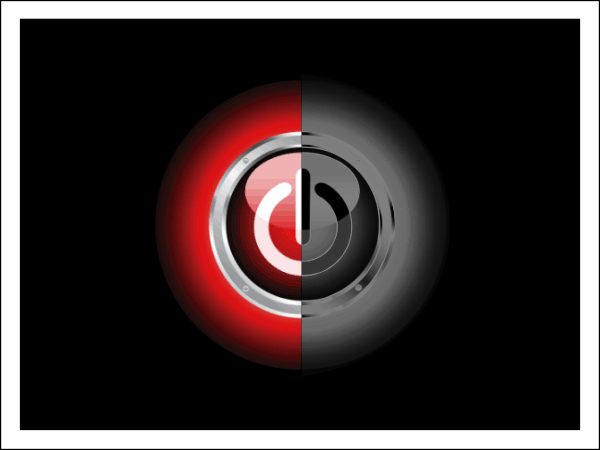
Поговорим, по каким причинам компьютер включается и сразу выключается, а также что с этим делать в домашних условиях без специального оборудования.
Причины мгновенного отключения ПК после старта
Традиционно неполадки компьютеров делятся на аппаратные и программные. Первые вызваны сбоем в работе оборудования, вторые – операционной системы и приложений. Ситуация, которую мы рассматриваем сегодня, полностью относится к первой категории, то есть всегда связана с железом.
Что может стать ее причиной:
- Нестабильное напряжение в бытовой электросети, если системный блок подключен к ней напрямую.
- Неисправный блок питания, перебитый сетевой шнур.
- Некорректное подключение любого устройства внутри системного блока – неполная установка в разъем, отхождение контактов и т. д.
- Неправильная установка системы охлаждения (подошва радиатора не соприкасается с поверхностью процессора) или ее полный выход из строя.
- Короткое замыкание в любом из устройств системного блока.
- Повреждение прошивки BIOS.
Как видите, круг возможных виновников довольно обширен. По сути, причиной может оказаться всё, что угодно. Упростить диагностику поможет «анамнез» (история возникновения неисправности) и сопутствующая «клиника».
Сужаем круг поиска
В первую очередь следует выяснить, какие события предшествовали нынешней ситуации. Например:
- Компьютер стал выключаться после скачка напряжения в электросети. Вероятная причина – выход из строя блока питания, иногда вместе с подключенным к нему другим оборудованием.
- Неполадка возникла во время грозы после удара молнии где-то неподалеку. Причина – электрическое повреждение сетевого контроллера материнской платы.

- ПК перестал работать после чистки от пыли или замены/подключения нового оборудования. Возможные причины – неполная или неправильная установка устройств в разъемы, гнутые ножки процессора (если вы извлекали его из гнезда), неправильная установка системы охлаждения, неподключенный кулер.
- Перед возникновением неполадки вы обновляли BIOS, но не довели обновление до конца (компьютер перезагрузился, выключился и т. п.). Виновник проблемы – слетевшая прошивка BIOS.
Следом обратим внимание на сопутствующие проявления. Например:
- При попытке включения компьютера ощущается запах гари, появляется дым, выбивает автомат в электрощите. Вероятнее всего, вышел из строя блок питания.
- Компьютер самопроизвольно выключился с громким хлопком. Взорвался электролитический конденсатор на любом из устройств внутри системного блока.
- При включении ПК кулер делает 1-2 оборота и останавливается. Имеет место короткое замыкание в устройствах, неправильная или неполная установка оборудования в разъемы.
- Циклическая перезагрузка сразу после включения (кулер делает 1-2 оборота, останавливается, потом снова запускается и т. д., повторяя цикл включений и остановок бесконечно). По всей видимости, слетела прошивка BIOS.
Ценную информацию об источнике сбоя может дать системный динамик (buzzer), если он распаян на материнской плате или подключен к ней отдельно. Иногда в подобных случаях он успевает подать звуковой сигнал, который указывает на виновника.
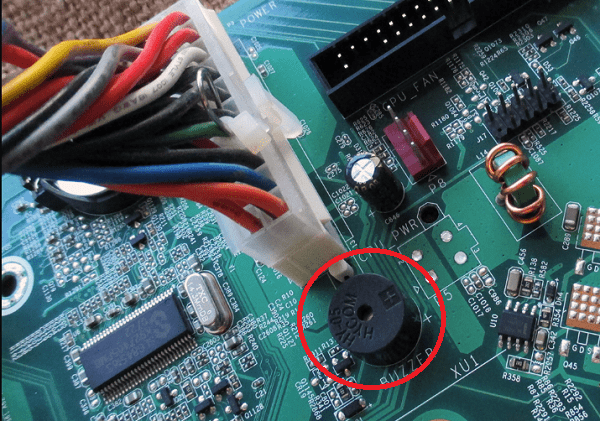
Вероятная причина найдена. Что делать дальше?
Если вышеописанные этапы диагностики навели вас на мысли о неисправности или проблемах с установкой (подключением) конкретного устройства, следующий шаг – подтверждение этой версии. Как можно догадаться, он заключается в ревизии соединений – осмотре кабелей, коннекторов и гнезд, проверке надежности удержания девайса в разъеме, тестовой установке в другой слот и т. п. А при подозрении на поломку – в замене устройства на заведомо рабочий аналог.
В пользу дефектов подключения говорит следующее:
- Потемнение и оплавление пластиковых элементов соединения (слотов, коннекторов).
- Гнутые, замкнутые, сломанные контакты.
- Видимые трещины и заломы кабелей.
- Нарушение контакта при дотрагивании до устройства или наоборот – компьютер работает, пока вы удерживаете подключенный коннектор или девайс руками, а при отпускании сразу же выключается.
На неисправность устройства указывают:
- Видимые дефекты элементов – сколы, прогары, вздутые, лопнувшие, протекшие, проржавевшие у основания электролитические конденсаторы и т. д.

- Локальное изменение цвета текстолита (обычно появляется с обратной стороны платы под неисправным компонентом), копоть.
- Быстрый и заметный нагрев какого-либо элемента на плате устройства при подключении питания. В отдельных случаях неисправные компоненты греются даже в дежурном режиме – до нажатия кнопки включения на системном блоке.
- Видимые нарушения функции. Например, жесткий диск не раскручивается, а издает скрежет или стук, кулер вращается с перебоями или не вращается вообще и т. д.
- После физического отключения подозрительного девайса компьютер перестает самопроизвольно выключаться.
В пользу неисправности свидетельствует хотя бы один из перечисленных признаков. В то же время их отсутствие никоим образом не говорит об обратном. Очень часто поврежденные устройства не имеют видимых глазу дефектов.
Если неисправным оказался блок питания, не пытайтесь тестировать его подключением к нормально работающему оборудованию, это с большой долей вероятности выведет последнее из строя.
Также не следует пытаться разбирать блок питания. Случайное касание элементов высоковольтной части может привести к поражению током, даже когда устройство отключено от электросети.
Виновник не найден, подозреваемых нет
Зачастую сбои, подобные нашему, возникают спонтанно – без видимых причин и на фоне нормальной работы компьютера. Подозрений на выход из строя какого-то конкретного девайса у пользователя нет. Точнее, под подозрением находится всё железо. Что предпринять в такой ситуации?
Начнем с простого. Не открывая корпус ПК, выключите его из розетки или нажмите клавишу выключения на блоке питания.
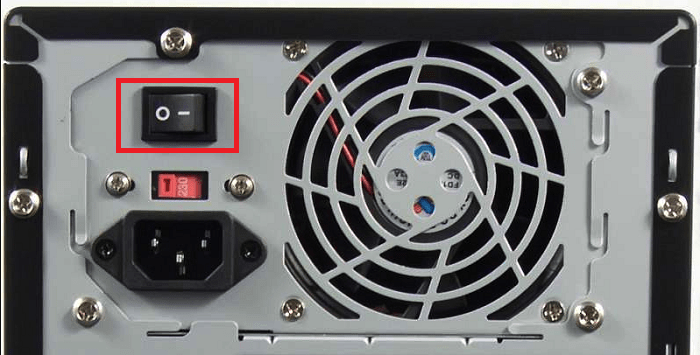
Далее нажмите кнопку power (включения) системного блока и удерживайте ее 20-30 секунд. После этого подключите питание и пробуйте запустить ПК как обычно. Если неполадка вызвана скоплением статики или остаточным зарядом конденсаторов, следующий старт пройдет нормально и сбой никак не скажется на дальнейшей работе компьютера.
Если эта мера не принесла результата, сбросьте настройки BIOS на умолчания. На эту тему есть отдельная статья, поэтому углубляться в подробности, как это сделать, не будем. Для сброса используйте перемычку Clear_CMOS или круглую батарейку-таблетку, которая обычно находится недалеко от перемычки.

Дальнейшие действия выполняйте поочередно, переходя к последующему, если не помогло предыдущее. После каждой манипуляции предпринимайте попытки включения ПК.
- Отключите от компьютера всё периферийное оборудование, оставив только клавиатуру и монитор.
- Визуально осмотрите все внутренние устройства и коммуникации системного блока, пока ничего не отключая. Убедитесь в надежности и прочности соединений.
- Пронаблюдайте за поведением процессорного кулера и корпусных вентиляторов при нажатии кнопки питания. Рывок и остановка, как сказано выше, – типичный симптом короткого замыкания. Циклические раскрутки и остановки чаще всего указывают на слет BIOS. Полное отсутствие вращений – проблемы на линии питания 12 V, выход из строя самого вентилятора или сбой в управлении системой охлаждения.
Если вероятная причина неисправности – сбой BIOS, можете попытаться его восстановить. Многие современные материнские платы позволяют это делать без программатора.
Если вероятная причина – короткое замыкание:
- Отсоедините от материнской платы всё оборудование, необязательное для включения компьютера. Оставьте подключенными процессор, систему охлаждения, память (достаточно одного модуля), видео, клавиатуру и питатель. Если проблема не ушла, ее виновник находится среди оставшихся устройств.
- Проверьте, запускается ли блок питания при отсоединении от материнской платы. При коротком замыкании в нагрузке (запитанном оборудовании) импульсные БП аварийно отключаются. Так они защищают себя от перегрузки, которая вызвана чрезмерным потреблением тока.
- После выяснения, что блок питания исправен, извлеките из корпуса ПК всё оставшееся железо. Это необходимо сделать по двум причинам: чтобы исключить замыкание материнской платы на корпус (встречается при неправильной сборке системника) и для осмотра устройств со всех сторон при хорошем освещении.

- Осмотрите оборудование на наличие дефектов, как описано выше. При выявлении явных признаков поломки замените проблемный девайс на совместимый аналог.
- Соберите на столе стенд из устройств, подключите блок питания и проверьте, нет ли на материнской плате и видеокарте горячих элементов. Если есть – вы обнаружили проблемный узел. Если нет, запустите стенд замыканием контактов кнопки включения (power switch) на «мамке». Где именно они расположены на вашей модели, можно найти в описании к ней.
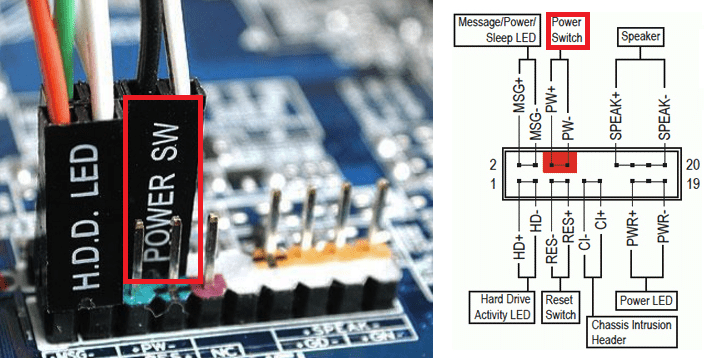
Дальнейшие поиски неисправности компьютера, который включается и сразу выключается, остается продолжать поочередной заменой оставшегося железа, в частности, планок памяти и видео. Хотя, если вы дошли до этого этапа, самый вероятный виновник неполадки – материнская плата. Можно, конечно, на этом не останавливаться и перейти к диагностике конкретно этого девайса, но мы условились обходиться голыми руками. Прямые руки плюс знания – и есть ваши главные помощники в решении любой проблемы с ПК. Остальное – второстепенно.
Компьютер включается и сразу выключается -причины!
 Всех моих читателей приветствую! Если Ваш компьютер включается и сразу выключается после включения, то эта статья поможет разобраться в возможных неполадках.
Всех моих читателей приветствую! Если Ваш компьютер включается и сразу выключается после включения, то эта статья поможет разобраться в возможных неполадках.
Главное, не спешите отдавать его на ремонт в мастерскую, поскольку причина проблемы с некорректным включением компьютера может быть не настолько серьезной.
Компьютер включается и сразу выключается после включения? Исправим!
Если у вас компьютер включается и сразу выключается то, будем разбираться по порядку. Сразу хотелось бы отметить, что первым делом нужно проверить систему на вирусы. Обычно после проверки проблема исчезает.
Если проблема не исчезла, то выполните следующие действия:
- Для начала обратите внимание, не залипла ли кнопка включения (передняя панель).
- Продуйте системный блок от пыли. Она является проводником электричества, а по сему может давать сбой в работу некоторых систем.
Если причина не устранена, идём дальше.
- Отключите всё дополнительное оборудование от своего компьютера. Подключенными должны остаться только главные элементы для его работоспособности: процессор, видеокарта, оперативная память.

- Возможной причиной, почему компьютер включается и затем самостоятельно сразу выключается может стать неисправный блок питания.

Как проверить? Подключите к компьютеру другой блок питания, в исправности которого Вы уверены, и обратите внимание, как поведет себя после этого компьютер.
Застраховаться на случай поломки блока питания поможет покупка и установка ИБП (источника бесперебойного питания). Ваша машина будет застрахована от скачков электрического напряжения в сети.
- Быть может причиной такого поведения компьютера является повреждение какого-либо элемента системного блока (процессор, материнская плата, оперативная память либо видеокарта). И причиной тому могут стать различные факторы (например, перегрев, скачок напряжения).

- Чтобы проверить работу оперативной памяти (если она состоит из нескольких «планок»),
- можно поочередно вынимать их и включать компьютер, проверяя его работоспособность.
Если считаете, что сбой в работе жесткого диска, то о его неисправностях система предупредила бы Вас ещё при загрузке операционки.
- Узнать о месте поломки поможет также система BIOS. При включении компьютера, она издает особые звуки.
На заметку! Если у вас встречались некоторые проблемы с вашим компьютером то можете прочитать о том как усилить сигнал wifi роутера или как удалить страницу вконтакте. А еще можете прочитать как айфон синхронизировать с компьютером.
Очень надеюсь, что проблема почему компьютер включается и сразу выключается после включения благополучно устранена и Вам не пришлось обращаться в технический центр. Если у вас остались вопросы то приглашаю их задать в комментариях. Всем своим читателям желаю мира и добра!
Что делать, если компьютер включается и выключается через 2 секунды потом включается?
Проблема, рассмотренная в данной статье, является очень распространенной. Подобная ситуация обычно происходит с компьютерами, 3-5 летней давности и более.Существует ряд причин, по которым он может включается и выключаться через 2 секунды потом снова включаться и сейчас мы расскажем о них.
Проверка блока питания
При подобных симптомах блок питания является одним из главных подозреваемых. Самым правильным вариантом будет установка другого, заведомо рабочего блока, снятого, например, с компьютера друга или соседа.

Замена блока питания
Отдельное внимание стоит уделить четырех штырьковому разъему питания процессора. Не подплавлен ли он.

4 пиновый конектор питания процессора
Также, в не последнюю очередь стоит обратить внимание на конденсаторы материнской платы. Не вздулись ли они. В противном случае – вздувшиеся конденсаторы нужно будет перепаять.

Одна из причин выключения компьютера – вздувшийся конденсатор
Заклинившая кнопка включения
Если с блоком питания все в порядке и его замена не привела к исправлению проблемы, то стоит проверить кнопку включения на корпусе. Часто бывает, что она подклинивает в определенном положении, тем самым автоматически включая и выключая компьютер. Самый быстрый и действенный способ – это отключить кнопку и запустить материнскую плату без кнопки включения, замыканием соответствующих ножек на плате.
Если выяснится ,что проблема в кнопке, то можно переключить кнопку перезагрузки на кнопку включения, переставив RST на место PWR_SW.
Сброс BIOS
Нередко проблема кроется в настройках BIOS или в батарейке. Поэтому в ситуации, когда компьютер включается и выключается через 2 секунды потом включается не лишним будет сброс настроек BIOS извлечением батарейки на несколько минут. Также лучше поменять и саму батарейку, так как бывают материнские платы, которые не работают с севшей батарейкой.
Чистка контактов видеокарты и оперативной памяти
Далее для решения данной проблемы стоит снять материнскую плату и все планки оперативной памяти, протереть контактные дорожки на них спиртом, собрать все обратно и запустить. Если планок ОЗУ несколько, то вставлять из лучше поочередно, меняя слоты.

Одна из возможных причин – плохой контакт оперативной памяти
Выход из строя материнской платы
Если ничего из вышеописанного вам не помогло, то с большой вероятностью можно судить о выходе из строя материнской платы, которая скорее всего потребует замены.


 Неправильная установка компонентов (например, материнской платы или процессора). Возможно, вы недавно сменили термопасту, провели плановую чистку ПК или установили новое оборудование. При неправильном проведении этих действий возможно короткое замыкание или резкий перегрев процессора в момент загрузки.
Неправильная установка компонентов (например, материнской платы или процессора). Возможно, вы недавно сменили термопасту, провели плановую чистку ПК или установили новое оборудование. При неправильном проведении этих действий возможно короткое замыкание или резкий перегрев процессора в момент загрузки. Загрязнение системного блока. Пыль является проводником электричества и, забивая контакты, может стать причиной проблем с оборудованием.
Загрязнение системного блока. Пыль является проводником электричества и, забивая контакты, может стать причиной проблем с оборудованием. Проверьте, не залипают ли кнопки включения и перезагрузки. Если с кнопками что-то не так, вооружитесь отвёрткой и разберите системный блок, а затем найдите и устраните источник неполадки. Если сомневаетесь в собственных силах, позовите на помощь знакомого, который хорошо разбирается в технике, или обратитесь за помощью к мастеру.
Проверьте, не залипают ли кнопки включения и перезагрузки. Если с кнопками что-то не так, вооружитесь отвёрткой и разберите системный блок, а затем найдите и устраните источник неполадки. Если сомневаетесь в собственных силах, позовите на помощь знакомого, который хорошо разбирается в технике, или обратитесь за помощью к мастеру. Выньте из материнской платы батарейку BIOS-а, подождите с минуту и вставьте её обратно. Если это не помогло, попробуйте заменить батарейку на новую таблетку марки CR2032.
Выньте из материнской платы батарейку BIOS-а, подождите с минуту и вставьте её обратно. Если это не помогло, попробуйте заменить батарейку на новую таблетку марки CR2032. В Windows последних версий (8 и 10) отключите быстрый запуск ПК. Для этого перейдите в Панель управления — Электропитание — Действия кнопок питания. В открывшемся окне кликните на кнопке «Изменение параметров, которые сейчас недоступны» и снимите галочку с пункта «Включить быстрый запуск». Попробуйте перезагрузиться. Если компьютер нормально загружается с первой попытки, озаботьтесь установкой самых свежих драйверов на оборудование, чтобы избежать повторения проблемы.
В Windows последних версий (8 и 10) отключите быстрый запуск ПК. Для этого перейдите в Панель управления — Электропитание — Действия кнопок питания. В открывшемся окне кликните на кнопке «Изменение параметров, которые сейчас недоступны» и снимите галочку с пункта «Включить быстрый запуск». Попробуйте перезагрузиться. Если компьютер нормально загружается с первой попытки, озаботьтесь установкой самых свежих драйверов на оборудование, чтобы избежать повторения проблемы.








